Mulți oameni doresc să își personalizeze computerul pentru ei înșiși, să îl facă convenabil, să elimine sau să adauge orice funcție. Oricine deține un computer la nivel de utilizator poate schimba imaginea de pe desktop, poate seta un temporizator pentru pornirea economizorului de ecran și poate conecta un cablu de rețea. Dar acesta este doar începutul setărilor.
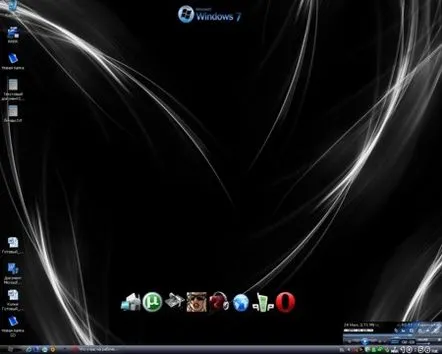
Desktop
Toate căile către setări se află în Panoul de control (Start — Panoul de control). În funcție de programele standard instalate, Panoul de control poate conține comenzi rapide suplimentare către programele de personalizare. De asemenea, puteți rula tinctura computerului prin linia de comandă (Start - Run). În fereastra liniei de comandă, utilizatorul introduce o comandă responsabilă pentru orice parametru sau proprietate a computerului dvs., dar veți afla despre aceste comenzi și ce este reglarea fină a Windows 7 puțin mai târziu.
Setări computer folosind Panoul de control
După ce ați accesat Panoul de control, „ochii” utilizatorului sunt nebunești de la un număr mare de pictograme și programe diferite. Dar cele mai multe dintre ele nu vor fi necesare, iar unele nu ar trebui atinse deloc, deoarece ajută la configurarea funcționării driverelor, a parametrilor de pornire a sistemului de operare etc., a căror modificare poate afecta grav performanța computerului. Toți parametrii liniei Windows sunt aceiași, iar reglarea fină a Windows XP SP3 nu diferă de configurația Windows 7. Să începem configurarea computerului în ordine.
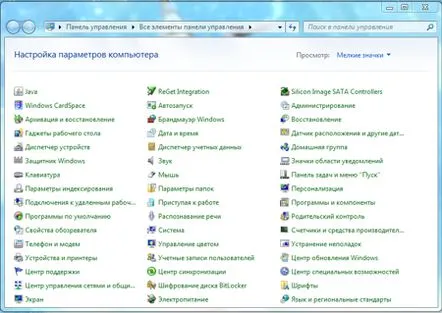
Setările de sistem din Panoul de control
Reveniți la cuprins
Windows Firewall
Paravanul de protecție Windows ajută la prevenirea accesului hackerilor și a diferitelor programe „spyware” la computer printr-o rețea locală sau pe Internet. În secțiunea „Excluderi”, adăugați sau eliminați manual programe care au acces la rețea.Setările firewall-ului sunt foarte importante pentru utilizator, deoarece programele moderne „spyware” vă pot fura datele personale, login-urile și parolele în câteva secunde.
Windows Firewall
Reveniți la cuprins
Data si ora
Poate că aceasta este cea mai simplă setare a computerului. După ce îl selectați, setați data și ora pentru funcționarea corectă a computerului. De asemenea, dacă aveți acces la Internet, puteți selecta „Ajustare automată” și puteți verifica periodic ora de pe computer prin Internet. Datorită faptului că trecerea la ora de iarnă a fost anulată în Rusia, fiecare utilizator trebuie să dezactiveze funcția „Tranziție automată la ora de iarnă și înapoi”. Puteți accesa setările de oră și dată făcând dublu clic pe ceasul de pe desktop.
Setarea datei și orei
Reveniți la cuprins
Sunete și dispozitive audio
În această secțiune, utilizatorul poate elimina problemele legate de sunet sau dispozitive muzicale suplimentare (microfon, sintetizator), precum și poate face setări simple. În fila Volum — Suplimentar, utilizatorul poate selecta parametrii sistemului de sunet (căști, difuzoare, Dolby, Digital etc.) pentru a obține cel mai bun sunet posibil. În fila Sunete, utilizatorul poate alege o schemă de sunet pentru sunete standard Windows sau o poate compune el însuși. În filele Limbă și Audio, utilizatorul selectează parametrii de intrare-ieșire a sunetului, volumul acestuia.
Setările dispozitivului audio
Reveniți la cuprins
Tastatură
Configurarea secțiunii Tastatură este necesară pentru cei care tastează adesea texte sau joacă în mod constant jocuri pe computer. După rularea acestei componente de configurare, puteți modifica întârzierea înainte de începerea repetiției (dacă jucați jocuri pe computer, apoi setați valoarea acestui parametru la minim), viteza de repetiție(pentru jucători - la maximum) și frecvența pâlpâirii cursorului.
Setările tastaturii
Reveniți la cuprins
Mouse
Secțiunea Mouse vă permite să configurați aproape toți parametrii mouse-ului. În fila Butoane mouse-ului, puteți schimba valorile butoanelor, puteți seta viteza de dublu clic și puteți activa lipirea butonului mouse-ului. În secțiunea Pointers, mai multe variații de culoare și formă ale cursorului mouse-ului sunt disponibile pentru utilizator, iar în secțiunea Pointer Settings, utilizatorul poate seta viteza de mișcare a indicatorului, poate activa afișarea traseului (urmei) indicatorului. când este mutat.
Setările mouse-ului
Reveniți la cuprins
Imprimante și faxuri
Această secțiune este responsabilă pentru funcționalitatea imprimantelor și a faxurilor și, de asemenea, puteți face setări de imprimare profundă în ea, cum ar fi dimensiunea pânzei, imprimarea în palete de culori diferite etc. Dar dacă nu înțelegeți cum să configurați corect imprimarea, atunci este mai bine să nu deschideți deloc această secțiune, deoarece riscă probleme hardware. Toate setările implicite sunt deja setate în această secțiune.
Configurarea imprimantei, fax
Reveniți la cuprins
Proprietățile folderului
Aceasta este una dintre cele mai importante secțiuni ale setărilor Windows 7. În ea, puteți configura aproape toți parametrii folderelor pe care le conține sistemul de operare. În fila General, utilizatorul poate face setări de bază pentru foldere. Există și un buton „Restaurează valorile implicite”, pe care îl poți folosi dacă nu ai putut face setările corecte. În fila Vizualizare, este posibil să modificați parametri suplimentari pentru foldere. Trebuie să fiți extrem de atenți când schimbați orice funcție, dar dacă ceva a fost schimbat în așa fel încât să nu poată fi restaurat, utilizați funcția „Restaurare”.
Setarea proprietățilorfoldere
Reveniți la cuprins
Proprietatile sistemului
Proprietățile sistemului sunt cea mai importantă secțiune a setărilor sistemului de operare. Pentru acces rapid la Proprietățile sistemului, puteți face clic dreapta pe pictograma „Computerul meu” și selectați „Proprietăți”. În fila „General”, sunt furnizate date scurte despre proprietățile computerului - performanța sistemului, cantitatea de RAM (RAM), proprietățile procesorului, evaluarea medie a sistemului în ansamblu și altele. În fila Hardware, există o secțiune „Manager dispozitive”, care este responsabilă pentru toate dispozitivele de pe computer. Făcând dublu clic pe orice dispozitiv, sunt afișate toate informațiile despre acesta - data primei conexiuni, data lansării dispozitivului, codul dispozitivului, performanța acestuia, câteva informații despre drivere și multe altele. Dacă trebuie să instalați drivere pentru un dispozitiv nou conectat la computer, utilizați Manager dispozitive. În secțiunea Avansat, puteți ajusta viteza computerului prin creșterea dimensiunii fișierului de paginare. De asemenea, utilizatorii care stochează date importante pe computerul lor sunt sfătuiți să activeze System Restore în cazul unei defecțiuni a sistemului. Această funcție va readuce computerul la starea în care a fost salvat punctul de restaurare.
Setarea proprietăților sistemului
Reveniți la cuprins
Programe de pornire automată
Dacă trebuie să dezactivați pornirea automată a programelor ale căror ferestre apar când porniți computerul, faceți următoarele: Start - Run - în fereastră, tastați msconfig și apăsați Enter. Apoi, în fereastră, selectați fila „Autoboot” și debifați acele programe care nu ar trebui să fie încărcate cu sistemul. După aceea, faceți clic pe butonul „Aplicați” și reporniți computerul.
Setarea programelor de pornire automată
Reveniți la cuprins
Registrul Windows
Setări de registry
Registrul stochează informații despre computer, dispozitive, funcții și proprietăți ale computerului, informații pentru pornirea sistemului și multe altele. Registrul nu trebuie configurat, dar dacă doriți să modificați sau să adăugați o funcție la registry, este mai bine să utilizați programul XP Tweaker, care nu este inclus în setul de programe standard Windows. Poate fi descărcat în acces deschis de pe Internet. Cu ajutorul acestui program, puteți edita și salva informațiile din registry. Caracteristicile acestui program nu au limite și vă puteți personaliza computerul după cum doriți.
